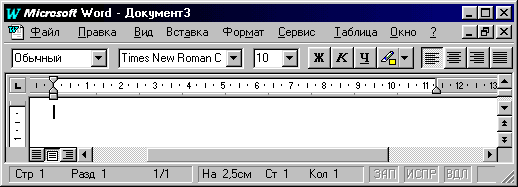- •Казанский государственный университет
- •Казань 2009
- •Предисловие
- •1. Аппаратные средства
- •1.1. Клавиатура Төймәсар
- •1.2. Дисплей Күрәк
- •1 .3. Принтер
- •1.4. Мышь Тычкан, Йомры
- •1.5. Сканер
- •1.6. Цифровой фотоаппарат и видеокамера
- •1 .7. Аудиоустройства
- •1.8. Модем и факс-модем
- •1.9. Съемные диски с большим объемом памяти Зур күләмле алынма дисклар
- •1.10. Проекторы и жидкокристалические панели
- •1.11. Процессоры
- •1.12. Сервер
- •2. Операционная система ms dos Гамәли система
- •2.1. Файловая система
- •2.1.1. Структура файловой системы
- •2.1.2. Имена файлов Файл исеме
- •2.2. Основные операции ms dos
- •2.2.1. Аварийное прерывание любой команды
- •2.2.2. Просмотр файлов
- •2.2.3. Создание и удаление файлов
- •2.2.4. Создание и удаление каталогов
- •2.3. Драйвер русско-татарской клавиатуры keyrust.Exe
- •2.4. Сервисная программа norton commander
- •2.4.1. Принцип работы nc
- •2.4.2. Функциональные клавиши nc
- •2.5. Операционная система Windows
- •2.5.1. Запуск и завершение работы Windows
- •2.5.2. Виды окон Тәрәз рәвешләре
- •2.5.3. Работа с окнами
- •2.5.4. Рабочий стол
- •2.5.5. Татарская локализация среды windows
- •2.6. Архиваторы
- •2.7. Антивирусные программы
- •2.8. Форматирование дискеты
- •3.Текстовые редакторы (процессоры)
- •3.1. История развития текстовых редакторов
- •Текстовые редакторы (процессоры)
- •Настольные издательские системы
- •Мультимедиа системы
- •3.2. Перспективы развития редакторских систем
- •4. Текстовый редактор wordpad
- •4.1. Запуск системы
- •4.2. Установка шрифтов
- •4.3. Первоначальный набор текста
- •4.4. Редактирование текста
- •4.5. Печать текста
- •4.6. Выход из редактора
- •4.7. Определение атрибутов страницы
- •4.8. Поиск и замена текста
- •4.9. Конвертирование текстов из дос
- •4.10. Панель инструментов
- •5. Лингвистические процессоры
- •5.1. Программы проверки корректности текста (Spellchecker) в среде Windows
- •6. Офисные приложения ms Office
- •7. Электронная почта и интернет
- •7.1. Интернет
- •Internet explorer
- •7.2. Поиск информации в Интернете
- •7.3. Разработка web-страниц (Веб-страниц)
- •7.5. Анализ сообщений
- •8. Настольная издательская система
- •8.1. Конвертирование текста для издательской системы
- •8.2. Загрузка текста
- •8.3. Обработка текста
- •8.3.1. Исправление текста
- •8.3.2. Обработка абзаца
- •8.3.3. Выбор шрифта
- •8.3.4. Выбор кегля
- •8.3.5. Иллюстрация
- •Photoshop
- •Повышение качества фотографии
- •8.3.6. Вставка математических формул
- •8.4. Работа с электронными таблицами
- •1. Алгоритмы и их свойства
- •8.5. Анкетирование
- •8.6. Работа с Базами данных
- •8.7. Гипертекст
- •8.8. Запись текста в память
- •8.9. Печать документа
- •8.10. Создание Web-страницы
- •9. Компьютерная издательская технология
- •9.1. Первоначальная подготовка текста в текстовом редакторе
- •9.2. Сканирование опубликованного текста
- •9.3. Макетирование в издательской системе
- •9.4. Команды макетирования в среде PageMaker
- •Окно макета
- •9.5. Тиражирование печатной продукции
- •10. Powerpoint
- •Самый быстрый компьютер
- •Самый быстрый из компактных компьютеров
- •Приложение 3. Бәшир Рәмиев – беренче совет санакларын уйлап табучы!
8.3.1. Исправление текста
Исправление текста обеспечивается следующими функциями:
ввод/замена пропущенных букв, устанавливается клавишей Insert(ins);
удаление лишних символов, производимый клавишей BackSpace для удаления символов слева от курсора, и клавишей Delete(Del) для удаления символов справа от курсора;
выделение фрагмента текста и удаление, копирование, перенос данного фрагмента, который обеспечивается командаими ПравкаВырезать, ПравкаКопировать, ПравкаВставить или на панели инструментов :

и
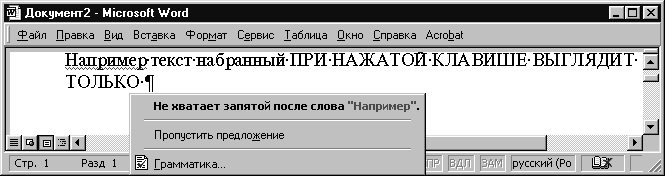 спользование
“корректорских” функций программы.
Используя имеющийся словарь, WORD способен
прямо во время набора текста отображать
на экране все слова, в которых допущены
ошибки - как грамматические, так и
пунктуационные.
спользование
“корректорских” функций программы.
Используя имеющийся словарь, WORD способен
прямо во время набора текста отображать
на экране все слова, в которых допущены
ошибки - как грамматические, так и
пунктуационные.
П равда,
за ошибки Word
принимает все комбинации символов,
отсутствующие в используемом им словаре.
Поэтому с точки зрения программы можно
«придраться» не только к реальной
ошибке, но и к тексту “Г.Тукай”, и к
сокращению “разд.1”, и к тексту,
написанному с использованием слов
другого языка, и к любой другой текстовой
“новинке”.
равда,
за ошибки Word
принимает все комбинации символов,
отсутствующие в используемом им словаре.
Поэтому с точки зрения программы можно
«придраться» не только к реальной
ошибке, но и к тексту “Г.Тукай”, и к
сокращению “разд.1”, и к тексту,
написанному с использованием слов
другого языка, и к любой другой текстовой
“новинке”.
Функции работы со словарем позволяют редактировать его, в частности, вносить в него добавления. Любую комбинацию символов, внесенную в словарь, WORD в дальнейшей работе уже перестает рассматривать как ошибку наборщика. Также можно отключить проверку правописания на иноязычных текстах или переключиться на проверку текста другого языка, используя команду “СЕРВИС+ЯЗЫК“.
Система поиска ошибок текстового редактора WORD позволяет заниматься выявлением и возможных синтаксических некорректностей. В специальном диалоговом окне WORD может не только указать, как ему кажется, допущенную в тексте ошибку, но и прокомментировать ее, а при наличии вариантов предложить и возможные пути исправления. После этого оператору компьютера остается либо согласиться с WORD’ом и выбрать предложенное исправление, либо внести свой вариант правки, или же указать компьютеру не воспринимать данную ситуацию как ошибку.
8.3.2. Обработка абзаца
При наборе текста с помощью клавиши Enter открывается новый абзац с атрибутами текущего абзаца. Если при наборе текста в абзаце текущую строку нужно завершить с выходом на правую границу строки, то необходимо нажать Shift+Enter.
Например, завершение строки на слове «завершить» происходит следующим образом:
При наборе текста с помощью клавиши Enter открывается новый абзац с атрибутами текущего абзаца. Если при наборе текста в абзаце текущую строку нужно завершить с выходом на правую границу строки, то необходимо нажать Shift+Enter. |
При наборе текста с помощью клавиши Enter открывается новый абзац с атрибутами текущего абзаца. Если при наборе текста в абзаце текущую строку нужно завершить с выходом на правую границу строки, то необходимо нажать Shift+Enter. |
Атрибуты абзаца определяются следующими параметрами:
красная строка;
левая граница;
правая граница;
Эти параметры определяются с помощью треугольников на линейке:

а) левый верхний треугольник сверху определяет начало красной строки;
б) левый нижний треугольник - левую границу;
в) правый треугольник - правую границу;
г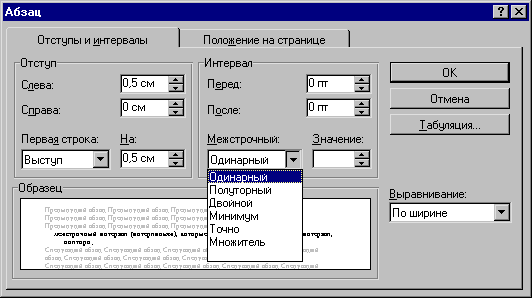 )
нижний четырехугольник определяет
одновременно красную строку и правую
границу;
)
нижний четырехугольник определяет
одновременно красную строку и правую
границу;
межстрочный интервал (интерлиньяж), который может иметь значения, приведенные справа, где «точно» измеряется пунктами;
отступ перед абзацем;
отступ после абзаца;
расположение граничных строк на границе страницы;
способ расположения абзаца определяется на панели:
1 |
2 |
3 |
4 |
по левому краю
|
по центру
|
по правому краю
|
по ширине
|
Бу мисалда без төрлнеше бел танышабыз |
Бу мисалда без төрлнеше бел танышабыз |
Бу мисалда без төрлнеше бел танышабыз |
Бу мисалда без төрлнеше бел танышабыз |
Общую установку этих параметров можно определить командой ФОРМАТАБЗАЦ
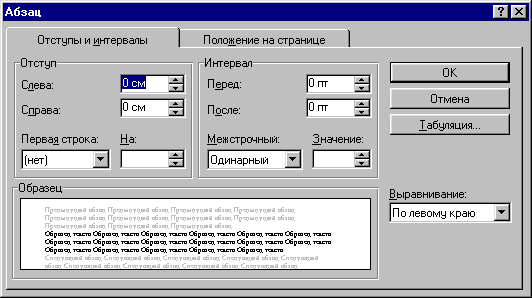
Команды
«ВИДЛИНЕЙКА»
и «ВИДПАНЕЛИ
ИНСТРУМЕНТОВ...
СТАНДАРТНАЯ» также позволяют производит
настройку абзаца через пиктограммы,
изображенные на экране: